近期有很多小伙伴咨询小编钉钉云课堂怎么改分,接下来就让我们一起学习一下钉钉云课堂改分的方法吧,希望可以帮助到大家。 钉钉云课堂怎么改分?钉钉云课堂怎么改分的方法 1、首
近期有很多小伙伴咨询小编钉钉云课堂怎么改分,接下来就让我们一起学习一下钉钉云课堂改分的方法吧,希望可以帮助到大家。
钉钉云课堂怎么改分?钉钉云课堂怎么改分的方法
1、首先打开进入钉钉,点击管理中心,如下图所示。
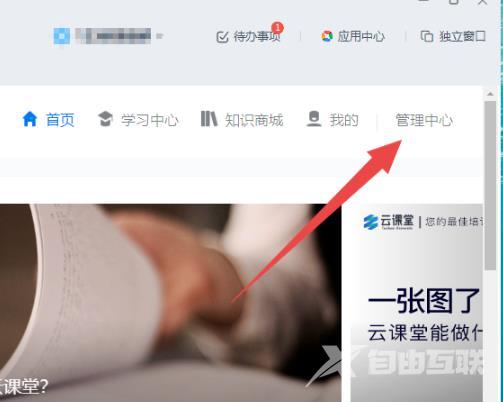
2、然后点击考试管理再点击阅卷管理,如下图所示。

3、接着找到需要改分的考试,点击查看,如下图所示。
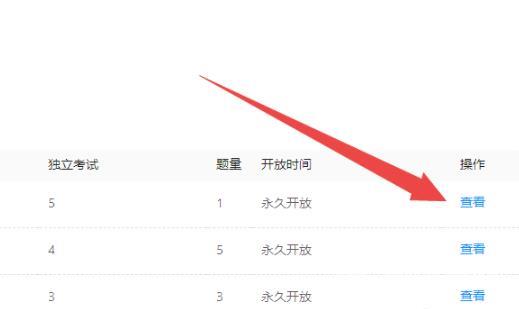
4、找到需要改分的学生,再次点击查看,如下图所示。
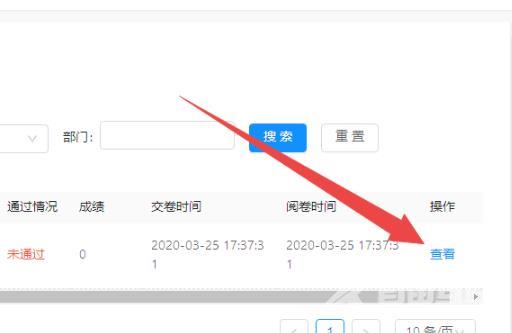
5、找到要改分的试题,点击试题后面的改分,如下图所示。
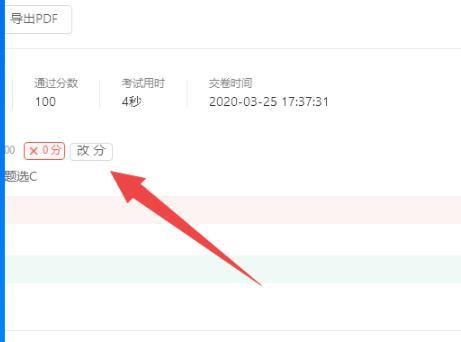
6、最后填写需要改分的理由后点击确定即可,如下图所示。
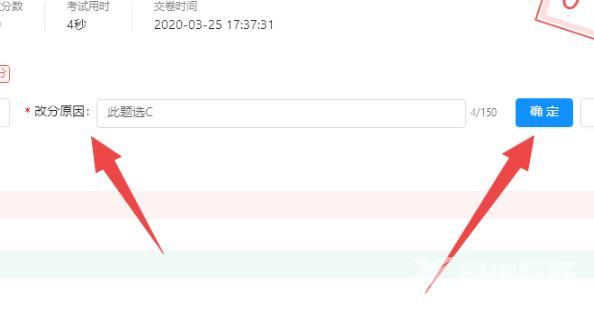
上面就是小编为大家带来的钉钉云课堂怎么改分的全部内容,更多精彩教程尽在自由互联。
【本文转自:香港高防服务器 http://www.558idc.com/hkgf.html 复制请保留原URL】